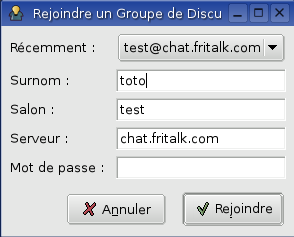MUC
Jabber permet de participer à des discussions de groupe. Cette fonctionnalité est souvent désignée par MUC (Multi-User Chat) ou GroupChat.
Comment joindre un salon de discussion ?
À l'instar d'IRC, pour prendre part à une discussion de groupe il faut rejoindre un salon sur un serveur de discussions. La manière de faire dépend du client utilisé.
Dans tous les cas, il vous faudra préciser :
- Le nom d'un serveur de conférence (JabberFR.org fournit chat.jabberfr.org)
- Le nom du salon auquel vous souhaitez vous connecter
- Un pseudonyme vous identifiant dans le salon
Si le salon n'existe pas déjà, il sera créé.
Que permet un salon de discussion ?
Une fois dans un salon, le fonctionnement est similaire à celui d'IRC :
- C'est une discussion en groupe ;
- Il est possible de changer son pseudonyme ;
- Il est possible de réserver son pseudonyme par serveur de chat
- On peut inviter des contacts à nous rejoindre dans un salon ;
- Il est possible de « s'isoler » avec une personne pour parler en privé ;
- Il est possible de créer des salles de discussion modérées ;
- Chaque salon comporte un sujet (topic), que les modérateurs peuvent changer ;
- Par défaut, seuls les modérateurs ont accès à l'adresse réelle des membres (les autres membres n'ont accès qu'au nom du serveur et au pseudonyme, ils voient les messages venir de salle@serveur_de_discussion/pseudonyme) ;
- Le serveur de discussion indique, via la navigation dans les services, une liste des salons qu'il héberge (si bien que les salons au nom évocateur attirent naturellement, à la manière d'IRC, les personnes intéressées) ;
- Les salons peuvent être publics (accessibles à tous) ou privés (accessibles seulement à une liste de membres préféfinie), ou accessible par mot de passe ;
- il est possible de rendre les salons de discussion persistants
- Il est possible d'enregistrer les discussions qui ont lieu dans le salon. Ex: http://chat.jabberfr.org/logs/
- etc.
Serveurs de conférences
Tous les serveurs jabber ne sont pas forcément des serveurs de conférence.
Voici quelques serveurs disponibles :
- chat.jabberfr.org (France)
- chat.fritalk.com (France)
- chat.amessage.info (Allemagne)
- conference.jabber.ru (Russie)
- conference.swissjabber.ch (Suisse)
- conference.jabber.org (USA, le serveur est surchargé, les temps de latence peuvent être importants)
D'une manière plus générale, consultez la liste des serveurs publics. Vous pouvez utiliser n'importe quel serveur supportant le « Group Chat », sans avoir besoin d'un compte local sur le serveur.
Clients permettant les discussions de groupe
Les fonctionnalités basiques de discussion de groupe sont définies par le protocole GroupChat 1.0. MUC est une extension de GroupChat 1.0 permettant la configuration avancée des salles et la modération.
- Coccinella 0.9.11 supporte MUC
- Gaim 1.5 supporte MUC, la gestion des privilèges et de la configuration se fait à partir des commandes IRC
- Gajim 0.8 supporte MUC
- JWChat 1.0beta2 supporte MUC
- Kopete 0.9.2 supporte Groupchat 1.0
- Meebo Alpha supporte Groupchat 1.0
- MUCkl supporte le MUC, utilise une interface web, et ne requiert pas de compte jabber
- Psi 0.9.3 supporte Groupchat 1.0
- Spark 2.0 supporte MUC
- Tkabber supporte le MUC
- MCabber supporte le MUC
Les salles à connaître
Si vous souhaitez essayer les salles de discussion Jabber, rencontrer des gens, parler de tout et de rien ou parler d'un sujet précis mais que vous ne savez pas où aller, vous pouvez jeter un oeil à notre sélection de salles de discussion publiques.
Configurer un salon
- Natural-Language Room Name
- Le nom du salon
- Short Description of Room
- La description du salon
- Message for user leaving room
- Message envoyé lorsque quelqu'un quitte le salon
- Message for user joinging
- Message envoyé lorsque quelqu'un rejoint le salon
- Message for user renaming nickname in room
- Message envoyé lorsque quelqu'un change de nom
- Allow Occupants to Change Subject
- Autoriser tous les occupants du salon à pouvoir changer le sujet du salon
- Maximum Number of Room Occupants
- Nombre maximal de personne à être simultanément sur le salon
- Lock nicknames to JID usernames?
- Oblige les participants à avoir comme pseudonyme la première partie de leur JID
- Allow Occupants to query other Occupants?
- Permet aux participants d'envoyer des requêtes aux autres participants (par exemple requête de version)
- Allow Public Searching for Room
- Affiche le salon dans la liste publique des salons
- Make Room Persistent
- Le salon ne sera pas détruit même s'il est vide
- Consider all Clients as Legacy (shown messages)
- Considère les clients comme ne supportant pas la XEP 45, les messages lorsque quelqu'un entre ou sort sont donc envoyés
- Make Room Moderated
- Les simples visiteurs ne pourront plus parler à moins qu'ils ne deviennent des participants
- Make Occupants in a Moderated Room Default to Participant
- Les personnes joignant un salon modéré auront le droit de parler
- Ban Private Messages between Occupants
- Interdire les discussions privés entre occupants du salon
- An Invitation is Required to Enter
- Il faut une invitation pour pouvoir rentrer sur le salon
- Allow Occupants to Invite Others
- Autoriser tous les occupants d'un salon à en inviter d'autres. Par défaut, seul les admins peuvent envoyer des invitations
- A Password is Required to enter
- Il faut taper un mot de passe pour pouvoir entrer sur le salon
- The Room Password
- Mot de passe à donner si le salon est protégé par un mot de passe
- Affiliations that May Discover real JIDs of Occupants
- Autoriser seulement les propriétaires et les admins, ou tous les occupants, à voir le vrai JID des occupants.
- Enable Logging of Room Conversations
- Activer l'enregistrement des conversations du salon
- Logfile format
- Format utiliser pour l'historique du salon
Les droits
Les MUC permettent une gestion des droits assez complexe. Il y'a deux sortes de droits pour les utilisateurs : les affiliations et les rôles.
Rôles
Les rôles sont des droits temporaires, ils sont perdus lorsque la personne quitte le salon. Il existe quatre rôles différents :
- Aucun : ce sont les personnes qui ne sont pas dans le salon. Ils ne peuvent donc rien faire
- Visiteurs : ils reçoivent les messages des autres utilisateurs, par contre ils ne peuvent pas parler
- Participants : comme les visiteurs ils reçoivent les messages, et en plus peuvent en envoyer.
- Modérateurs : ils peuvent faire tout ce que font les membres et ils peuvent éjecter ou donner/enlever la permission de parler aux autres utilisateurs
Affiliations
Les affiliations sont conservés, même si la personne quitte le salon. Il existe cinq types d'affiliations différentes :
- Parias : aussi appelés bannis, ils ne peuvent pas rejoindre le salon
- Aucune : ils peuvent rejoindre le salon et reçoivent le rôle par défaut de ce salon (visiteur ou participant, selon si le salon est modéré ou non)
- Membres : ils peuvent rejoindre le salons, même s'il est configuré pour n'accepter que les membres. Ils sont automatiquement participants lorsqu'ils rejoignent le salon
- Administrateurs : ils peuvent modifier la liste des membres, et la liste des parias. Ils sont automatiquement modérateurs
- Propriétaires : ils peuvent modifier la liste des membres, des administrateurs et des propriétaires. Ils sont automatiquement modérateurs, et peuvent changer la configuration du salon ainsi que la détruire